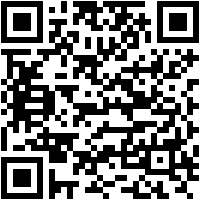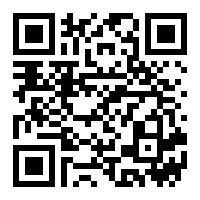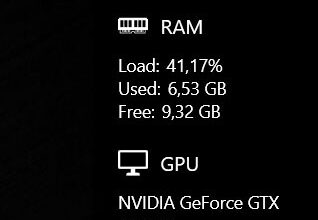Comment changer vos statuts dans Slack et activer le mode Ne pas déranger? Guide étape par étape
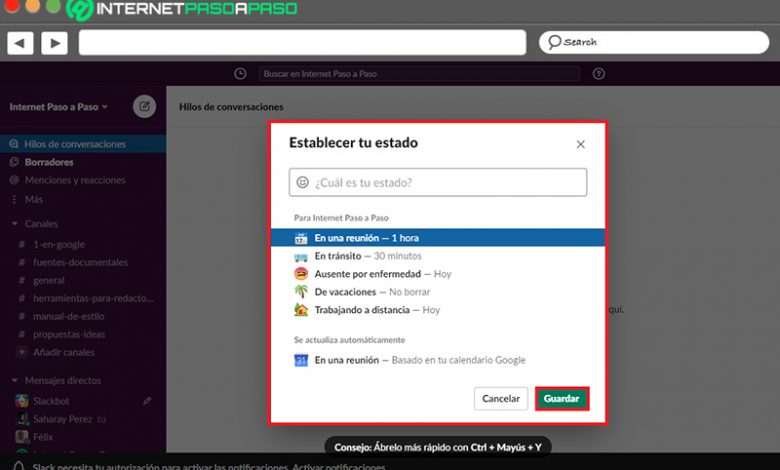
Depuis quelques années maintenant, Slack a réussi à s’imposer comme l’ une des meilleures solutions numériques que les marques, entreprises ou organisations aient à portée de main . Depuis, il s’agit d’une application de messagerie instantanée multiplateforme qui permet d’optimiser la communication des membres d’une équipe de travail les uns avec les autres pour atteindre les objectifs fixés de manière efficace.
En ce sens, grâce aux différents outils proposés par Slack , les utilisateurs ont également la possibilité de centraliser toutes les informations nécessaires au développement des différents projets à exécuter. En plus de cela, il parvient à s’adapter aux exigences de chaque entreprise, ainsi qu’aux besoins de chaque membre pour offrir la meilleure expérience utilisateur possible .
Par conséquent, il accepte un niveau de personnalisation remarquable et cela, d’une certaine manière, peut être mis en évidence grâce aux états qu’il permet de modifier pour améliorer l’interaction avec les autres utilisateurs . C’est pourquoi il est intéressant de savoir comment changer vos statuts dans Slack et même d’apprendre à activer le mode Ne pas déranger si nécessaire .
Découvrez étape par étape comment modifier et personnaliser votre statut dans Slack facilement et rapidement
Bien que cela soit vrai, en particulier, un statut Slack est défini comme un message personnalisable par lequel tous les autres utilisateurs peuvent découvrir ce que vous faites à un moment donné. Ce qui, dans le domaine commercial et / ou professionnel, est utile pour que votre groupe de travail sache quand vous êtes disponible et quand vous ne l’êtes pas , ainsi que pour savoir à quelle vitesse vous pourrez répondre à leurs messages .
Ainsi, en tenant compte de son fonctionnement, nous soulignons que, lors de la définition d’un statut dans Slack, un emoji de statut apparaîtra qui se trouve juste à côté de votre nom . Ainsi, au moyen dudit emoji qui apparaît partout où votre nom complet ou Slack peut être vu, les autres membres pourront savoir si vous êtes disponible ou occupé . De plus, si vous préférez, un nuage de texte sera affiché par défaut indiquant votre situation , à la place de l’emoji d’état.
En ce sens, sans plus tarder, nous expliquons comment vous devez définir votre nouveau statut, ainsi que comment vous pouvez le modifier ou le supprimer:
Étapes pour créer votre statut
La première étape pour commencer à gérer vos statuts dans Slack, bien sûr, est basée sur la création de votre nouveau statut .
Si vous préférez le faire via votre ordinateur avec la version web de Slack, vous devez effectuer la procédure suivante que nous détaillons ici:

- Pour commencer, accédez à votre compte sur la plateforme via son site officiel , comme vous le faites habituellement.
- Maintenant, lorsque vous êtes à l’intérieur, recherchez et sélectionnez votre image de profil qui se trouve dans le coin supérieur droit.
- Ensuite, cliquez sur le bouton qui dit «Comment mettre à jour votre statut» . Qui se trouve en première position de la petite liste.
- Après cela, dans le champ qui apparaît, écrivez votre nouveau statut et choisissez un emoji en bas (ou sélectionnez l’une des options suggérées).
- Ensuite, dans la partie «Supprimer après:» , Slack vous permet de définir quand votre statut sera supprimé . Soit: 30 minutes, une heure, quatre heures, aujourd’hui, cette semaine ou en sélectionnant une date précise. Vous pouvez même mettre «Ne pas supprimer» , si c’est ce que vous voulez.
- Pour conclure, il vous suffit de cliquer sur le bouton «Enregistrer» en bas.
En revanche, si vous préférez gérer votre compte Slack via votre smartphone ou tablette , sachez qu’il est également possible de modifier vos statuts via l’application mobile .
Dans ce cas, vous devez suivre étape par étape:
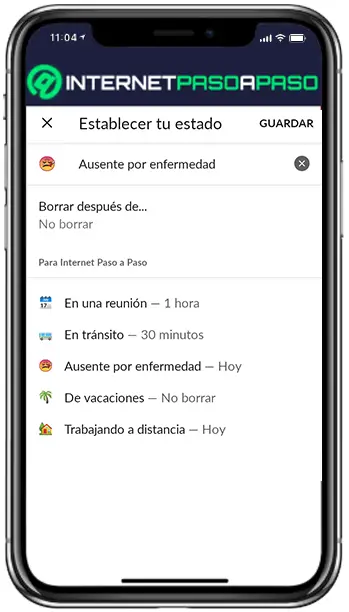
- À l’aide de l’application mobile Slack, démarrez-le en y ouvrant votre compte et en entrant dans l’espace de travail indiqué.
- Plus tard, allez dans le coin inférieur droit de l’écran et sélectionnez l’onglet «Vous» .
- Après cela, appuyez sur le bouton qui dit «Comment mettre à jour votre statut» . Ceci est situé en première position de la liste.
- Il est maintenant temps d’ entrer votre statut ou de sélectionner une alternative suggérée en bas .
- Ensuite, comme dans le cas précédent, vous devez choisir quand votre statut Slack sera supprimé . Ce qui se fait dans la section «Supprimer après:» .
- Enfin, appuyez simplement sur «Enregistrer» directement dans le coin supérieur droit.
Étapes pour modifier ou supprimer votre statut
Si, après avoir défini un statut dans Slack, vous devez le modifier ou le supprimer , il est important que vous sachiez comment le faire correctement.
Par conséquent, ci-dessous, nous expliquons ce que vous devez faire via votre ordinateur en particulier:
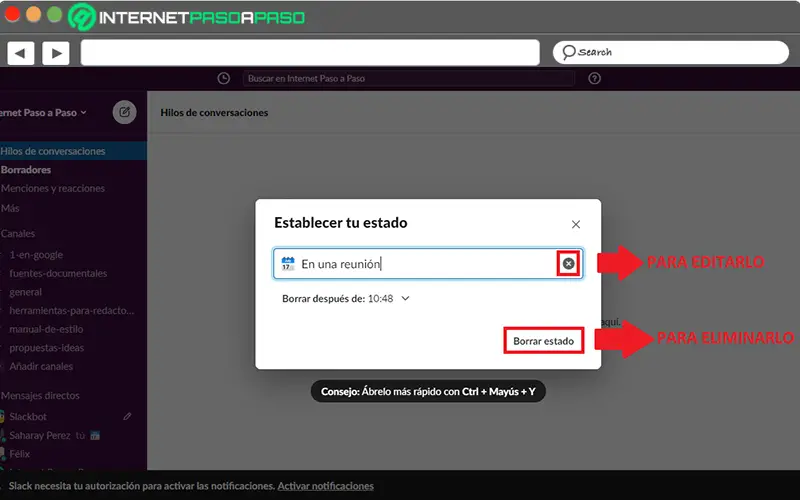
- Ouvrez votre compte Slack en utilisant la version Web de l’application , à partir de votre ordinateur.
- Ensuite, dans le coin supérieur droit du panneau, cliquez sur le petit carré de votre photo de profil .
- Sélectionnez ensuite votre état actuel. Dans la fenêtre qui apparaît, vous pouvez l’éditer à partir du champ correspondant, en cliquant sur le «X» sur le côté droit, pour placer le nouveau statut et cliquez sur «Enregistrer» .
- Dans le cas où vous souhaitez supprimer cet état, il vous suffit de cliquer sur le bouton qui dit «Supprimer l’état» en bas.
Heureusement, il est également facile de modifier ou de supprimer vos statuts Slack via son application mobile .
Par conséquent, pour le réaliser à partir de là, gardez à l’esprit la procédure suivante pour le réaliser comme nous vous l’avons expliqué:
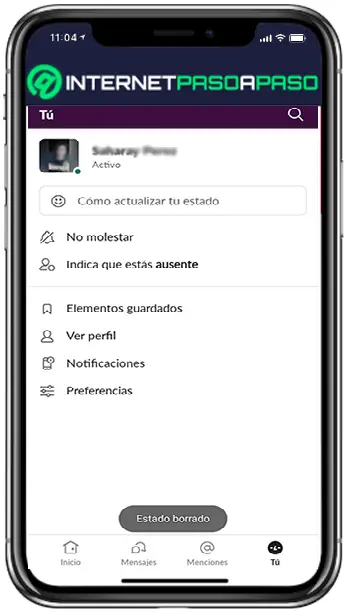
- Connectez-vous à votre compte Slack , en utilisant l’application pour Android ou iOS (selon votre cas).
- Après cela, choisissez l’onglet «Vous» en bas de la fenêtre principale.
- Ensuite, vous devez appuyer sur votre statut actuel pour le modifier . Ceci, simplement en cliquant sur le «X» pour pouvoir modifier ledit statut et ajuster le paramètre «Supprimer après …» . Ainsi, il ne reste plus qu’à toucher Enregistrer .
- Si vous souhaitez supprimer le statut de Slack, vous devez également appuyer sur le «X» à côté pour continuer à cliquer sur Enregistrer et un message apparaîtra indiquant «Statut supprimé» .
Le mode Ne pas déranger dans Slack De quoi s’agit-il et comment le configurer correctement pour qu’il s’active automatiquement à certaines heures de la journée?
Fondamentalement, le mode Ne pas déranger est une sorte de statut dans Slack qui peut vous aider à faire une pause dans votre travail et / ou à vous concentrer sur quelque chose de spécifique sans vous laisser distraire par la plate-forme . Depuis, avec lui, vous pouvez suspendre les notifications afin d’avoir beaucoup plus de tranquillité d’esprit. En ce sens, le mode Ne pas déranger vous offre la possibilité de définir une heure précise pour les heures où vous préférez ne pas recevoir de notifications .
«MISE À JOUR ✅ Voulez-vous personnaliser vos statuts et activer le mode Ne pas déranger dans Slack? ⭐ ENTRER ICI ⭐ et tout apprendre DE SCRATCH ⭐»
Puisque, par défaut, toutes les alertes (notifications ou mentions) seront arrêtées. De plus, pour éviter les malentendus, les autres membres de votre espace de travail verront l’icône «Ne pas déranger» à côté de votre nom . Maintenant, pour apprendre à utiliser le mode Ne pas déranger de Slack , voici comment l’activer pour vous assurer de suspendre les notifications.
En plus de cela, nous vous apprendrons comment ajouter un programme par défaut pour le mode Ne pas déranger afin qu’il soit activé à certaines heures de la journée, automatiquement:
Étapes pour activer le mode Ne pas déranger
Tout d’abord, nous vous montrons comment activer cette fonction Slack via votre ordinateur et bien, en utilisant la version Web de l’application:
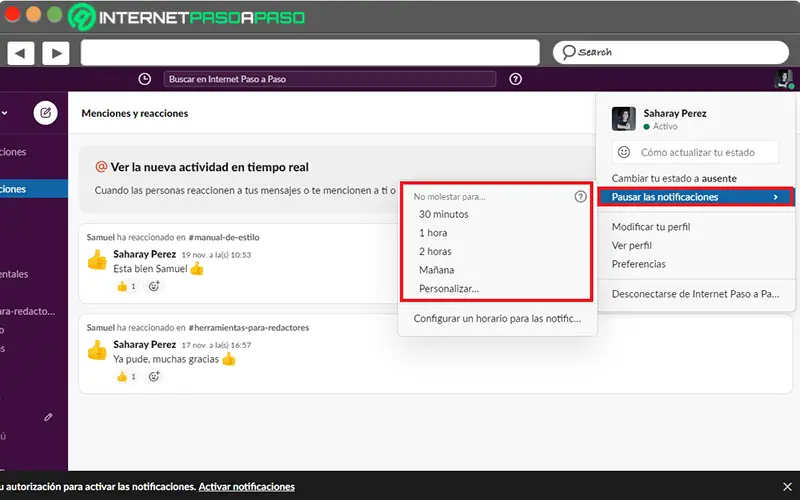
- Connectez-vous à votre compte et dans la fenêtre principale, allez en haut à droite pour cliquer sur votre image de profil .
- Après cela, recherchez l’option qui dit «Suspendre les notifications» et passez le curseur de votre souris dessus.
- Ensuite, vous devez sélectionner une période de temps disponible dans le menu .
- Si vous souhaitez définir une période de temps personnalisée, cliquez simplement sur l’option «Personnaliser …» pour pouvoir choisir la date et l’heure spécifiques.
Désormais, si vous choisissez de le faire depuis votre appareil mobile Android ou iOS , la procédure à suivre est différente.
Voici les étapes à suivre pour activer Slack Do Not Disturb sur un smartphone:
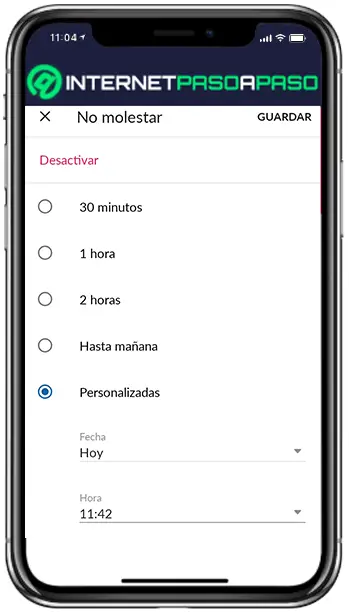
- À l’aide de l’application mobile Slack, connectez- vous à votre compte .
- Après cela, allez en bas de l’écran et cliquez sur l’onglet «Vous» .
- Parmi toutes les options disponibles, cliquez sur «Ne pas déranger» .
- Pour conclure, il ne reste plus qu’à choisir une période de temps dans la liste disponible ou à définir une période personnalisée en cliquant sur la case «Personnalisé» .
- Une fois que cela est fait, appuyez sur «Enregistrer» dans le coin supérieur droit.
Étapes pour définir une heure par défaut pour le mode Ne pas déranger
Dans Slack, seuls les propriétaires et administrateurs d’ espace de travail et d’organisation ont le pouvoir de définir une planification par défaut pour ce rôle . Ce qui, pratiquement, arrêtera d’envoyer des notifications d’activité à tous les membres, c’est-à-dire que cela affectera tous les participants d’un espace de travail ou d’une organisation .
Pour sa part, pour réaliser cette configuration, le processus doit être effectué via un ordinateur et ici, nous vous montrons ce que vous devez faire spécifiquement:
- À partir de la version Web pour ordinateur de Slack, connectez-vous à votre compte et sélectionnez le nom de votre espace de travail (dans le coin supérieur gauche).
- Ensuite, parmi les options disponibles, cliquez sur «Administration» puis choisissez «Paramètres de l’espace de travail» .
- Ensuite, recherchez l’option «Ne pas déranger» et à l’intérieur, sélectionnez le bouton qui dit «Développer» .
- À ce stade, il est temps de choisir l’heure à laquelle vous souhaitez qu’aucune notification ne soit envoyée aux membres de l’espace de travail en question.
- Enfin, il vous suffit de cliquer sur «Enregistrer» et c’est tout.
Étapes pour définir un calendrier de notification
Heureusement, les membres d’un certain espace de travail ont également la possibilité de définir un calendrier de notification spécifique pour leur expérience Slack . Ce qui, seulement, affectera votre activité dans l’application et n’influencera pas celle des autres utilisateurs .
En ce sens, en définissant un calendrier de notification pour les heures où vous souhaitez faire une pause, vous vous assurerez de ne recevoir des notifications que les jours où vous êtes pleinement disponible pour travailler avec Slack . Ainsi, automatiquement, les alertes seront suspendues en dehors de ces heures .
Ensuite, nous expliquons chaque étape à spécifier pour établir un calendrier de notification via votre ordinateur:
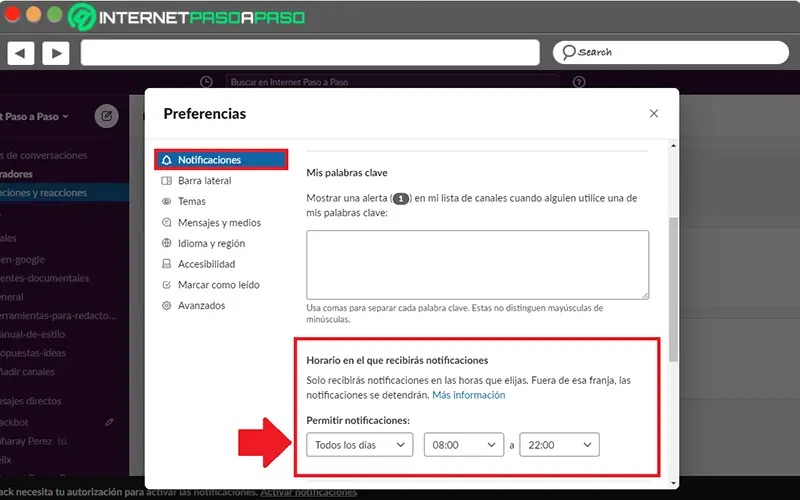
- Commencez par accéder à votre compte Slack via la version Web et choisissez votre image de profil dans le coin supérieur droit du panneau.
- Après cela, passez votre souris sur «Suspendre les notifications» et lorsque le menu des options s’affiche, cliquez sur «Définir un calendrier pour les notifications» (il se trouve en bas).
- Une fois que vous faites ce qui précède, la fenêtre Préférences s’ouvrira et là, vous devrez descendre jusqu’à ce que vous trouviez la section «Heures pendant lesquelles vous recevrez des notifications» .
- Plus tard, dans la partie «Autoriser les notifications» , vous pourrez choisir entre: Tous les jours, Jours ouvrables ou Personnalisé (pour être beaucoup plus précis).
- En outre, ils vous permettent de sélectionner une heure de début et une heure de fin pour les notifications , c’est-à-dire un intervalle de temps limité.
- Enfin, cliquez sur l’icône de fermeture une fois que vous avez terminé et ces paramètres seront enregistrés automatiquement.
En revanche, si vous souhaitez le faire en utilisant l’application mobile Slack avec votre appareil Android ou iOS, vous devez faire ce que nous indiquons ci-dessous:
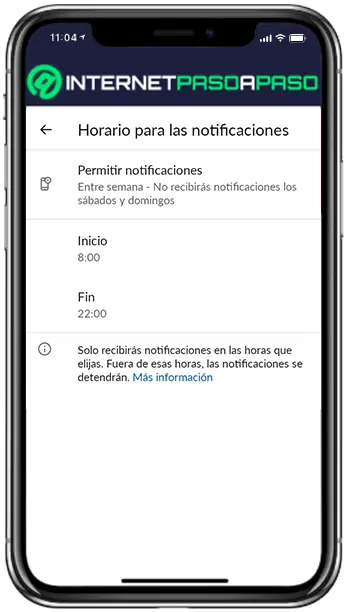
- Tout d’abord, accédez à votre compte Slack avec l’application mobile du service.
- Maintenant, directement à partir de la fenêtre principale, localisez l’onglet «Vous» en bas et sélectionnez-le.
- Ensuite, dans le menu d’options qui apparaît, cliquez sur «Notifications» .
- Une fois cela fait, allez dans la section «Paramètres généraux» et cliquez sur «Planifier les notifications» .
- Ensuite, il est temps de sélectionner l’option «Autoriser les notifications» et dans la case qui apparaît, choisissez entre: Tous les jours, Jour de la semaine ou Personnalisé (pour désactiver le bouton qui apparaît à côté de n’importe quel jour pour désactiver spécifiquement les notifications) .
- Ensuite, choisissez une heure de début et une heure de fin pour les notifications, dans les options correspondantes.
- Ensuite, appuyez sur la flèche pour revenir en arrière et ainsi, vos paramètres seront automatiquement stockés dans le système.
<